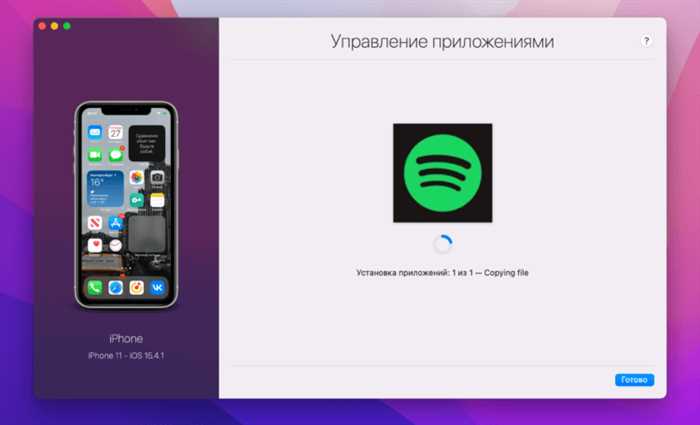
Spotify — это популярный сервис для прослушивания музыки, который предлагает огромную библиотеку песен и плейлистов. Если вы являетесь обладателем iPhone, то вы можете скачать Spotify и наслаждаться своей любимой музыкой в любое время и в любом месте.
Для начала, убедитесь, что у вас установлено приложение App Store на вашем iPhone. Откройте App Store и введите в поисковой строке «Spotify». Найдите приложение Spotify и нажмите на кнопку «Установить».
После установки приложения, откройте его на вашем iPhone. Если у вас уже есть аккаунт Spotify, введите свои данные для входа. Если у вас нет аккаунта, вы можете создать новый, нажав на кнопку «Зарегистрироваться».
После входа в приложение, вы сможете просматривать плейлисты, искать песни и добавлять их в свою коллекцию. Вы также можете создавать собственные плейлисты и делиться ими с друзьями.
Теперь вы знаете, как скачать Spotify на iPhone и наслаждаться своей любимой музыкой в любое время. Установите приложение, создайте аккаунт и начинайте слушать музыку прямо сейчас!
Шаг 1: Поиск приложения

Чтобы найти приложение Spotify, откройте App Store на своем iPhone и введите «Spotify» в поле поиска. Нажмите на значок поиска или клавишу «Поиск» на клавиатуре.
После этого вы увидите результаты поиска, включающие приложение Spotify. Нажмите на него, чтобы открыть страницу приложения.
На странице приложения Spotify вы увидите информацию о приложении, включая описание, рейтинги и отзывы пользователей. Также вы можете увидеть кнопку «Установить» или значок облака с стрелкой, что означает, что приложение уже установлено на вашем устройстве.
Если у вас уже установлено приложение Spotify, вы можете пропустить этот шаг и перейти к следующему шагу.
После того, как вы нажмете на кнопку «Установить», приложение начнет скачиваться на ваш iPhone. Подождите, пока процесс скачивания завершится.
Теперь вы готовы перейти к следующему шагу и начать использовать Spotify для прослушивания плейлистов, подписки на музыку и скачивания песен.
Откройте App Store
Для того чтобы открыть App Store, найдите на своем iPhone иконку с изображением синего круга, на котором изображена белая буква «A». Это приложение App Store. Нажмите на иконку, чтобы открыть магазин приложений.
После открытия App Store вы увидите главный экран, на котором отображаются различные разделы и рекомендации. В верхней части экрана есть поисковая строка, в которую вы можете ввести «Spotify» для поиска приложения.
Когда вы найдете приложение Spotify в результатах поиска, нажмите на него, чтобы открыть страницу приложения. На этой странице вы увидите информацию о приложении, включая описание, рейтинги и отзывы пользователей.
Чтобы скачать Spotify на свой iPhone, нажмите на кнопку «Скачать» или значок облака с стрелкой, который указывает на загрузку. Приложение начнет скачиваться и установится на ваш iPhone.
После установки Spotify на ваш iPhone, вы можете открыть приложение и войти в свою учетную запись или создать новую. После входа вы сможете слушать музыку, создавать плейлисты и наслаждаться всеми функциями, которые предлагает Spotify.
Введите «Spotify» в поисковую строку
Чтобы скачать приложение Spotify на свой iPhone, вам нужно открыть App Store на вашем устройстве. На главной странице App Store вы увидите поисковую строку вверху экрана. Введите «Spotify» в эту строку и нажмите на кнопку поиска.
После того, как вы введете «Spotify» в поисковую строку, App Store покажет вам результаты поиска. Выберите приложение Spotify из списка результатов. Обратите внимание, что приложение Spotify имеет иконку с зеленым фоном и черным логотипом.
Когда вы выберете приложение Spotify, вы увидите страницу с подробной информацией о приложении. На этой странице вы можете узнать больше о функциях и возможностях приложения, а также прочитать отзывы пользователей.
Чтобы скачать приложение Spotify, нажмите на кнопку «Установить». После этого вам может потребоваться ввести пароль вашей учетной записи Apple ID или использовать Touch ID или Face ID для подтверждения загрузки.
Когда приложение Spotify будет установлено на ваш iPhone, вы сможете открыть его и начать использовать. Вам потребуется подписка на Spotify, чтобы получить доступ к миллионам песен и создавать свои собственные плейлисты. Теперь вы можете наслаждаться музыкой на своем iPhone с помощью Spotify!
Нажмите на иконку приложения Spotify
После того, как вы успешно скачали приложение Spotify на свой iPhone, вы можете начать наслаждаться всеми преимуществами подписки на эту популярную музыкальную платформу.
Откройте приложение Spotify, найдите его иконку на главном экране вашего iPhone. Обычно иконка приложения Spotify выглядит как зеленый круг с черными волнами внутри.
Когда вы найдете иконку приложения Spotify, просто нажмите на нее, чтобы открыть приложение.
После открытия приложения Spotify вы сможете войти в свою учетную запись или создать новую, если у вас еще нет аккаунта.
После входа в свою учетную запись вы сможете наслаждаться музыкой на своем iPhone. Вы сможете скачивать плейлисты, создавать собственные плейлисты, искать и слушать любимую музыку, а также наслаждаться рекомендациями Spotify.
Теперь вы знаете, как найти и нажать на иконку приложения Spotify на своем iPhone, чтобы начать слушать музыку и наслаждаться всеми возможностями этого популярного музыкального приложения.
Шаг 2: Установка приложения

После того, как вы оформили подписку на Spotify и получили доступ к огромной библиотеке музыки, настало время скачать приложение на свой iPhone. Это позволит вам слушать музыку, создавать плейлисты и наслаждаться своими любимыми песнями в любое время и в любом месте.
Чтобы скачать Spotify на iPhone, выполните следующие шаги:
- Откройте App Store на вашем iPhone.
- Нажмите на значок «Поиск» в нижней панели навигации.
- Введите «Spotify» в поле поиска и нажмите на кнопку «Поиск».
- Найдите приложение Spotify в результате поиска и нажмите на него.
- Нажмите на кнопку «Установить», чтобы начать загрузку и установку приложения.
- После завершения установки, найдите значок Spotify на главном экране вашего iPhone и нажмите на него, чтобы открыть приложение.
Теперь у вас есть установленное приложение Spotify на вашем iPhone, и вы можете начать наслаждаться музыкой, создавать плейлисты и искать новые песни для прослушивания.
Нажмите на кнопку «Установить»
Чтобы начать пользоваться Spotify на своем iPhone, вам необходимо скачать приложение. Для этого выполните следующие шаги:
- Откройте App Store на вашем iPhone.
- Нажмите на вкладку «Поиск» в нижней панели навигации.
- Введите «Spotify» в поле поиска и нажмите на кнопку «Поиск».
- В результатах поиска найдите приложение Spotify и нажмите на него.
- На странице приложения нажмите на кнопку «Установить».
- Подождите, пока приложение загрузится и установится на ваш iPhone.
После установки приложения Spotify на ваш iPhone, вы сможете создавать плейлисты, слушать музыку, скачивать песни и многое другое. Обратите внимание, что для полноценного использования Spotify может потребоваться подписка на платную версию сервиса.
Введите пароль от вашей учетной записи Apple ID

Чтобы скачать Spotify на iPhone, вам потребуется ввести пароль от вашей учетной записи Apple ID. Это необходимо для подтверждения вашей личности и авторизации в App Store.
Spotify — это популярный сервис для прослушивания музыки, который предлагает огромную библиотеку песен и плейлистов. Чтобы получить доступ к полному функционалу приложения, вам потребуется подписка на Spotify Premium.
Чтобы скачать Spotify на iPhone, выполните следующие шаги:
- Откройте App Store на вашем iPhone.
- Нажмите на значок «Поиск» в нижней части экрана.
- Введите «Spotify» в поле поиска и нажмите на кнопку «Поиск».
- Найдите приложение Spotify в списке результатов поиска и нажмите на него.
- Нажмите на кнопку «Установить», чтобы начать загрузку приложения.
- При необходимости введите пароль от вашей учетной записи Apple ID.
- Дождитесь завершения загрузки и установки приложения.
- После установки откройте приложение Spotify и войдите в свою учетную запись или создайте новую, если у вас еще нет аккаунта.
- Теперь вы можете наслаждаться музыкой, создавать плейлисты и прослушивать любимые песни на своем iPhone с помощью Spotify.
Теперь у вас есть возможность скачать и слушать музыку на своем iPhone с помощью Spotify. Наслаждайтесь своими любимыми песнями и создавайте плейлисты, чтобы всегда иметь доступ к вашей любимой музыке.
Дождитесь завершения установки
После того, как вы скачали приложение Spotify на свой iPhone, оно начнет устанавливаться на вашем устройстве. Время установки может варьироваться в зависимости от скорости вашего интернет-соединения.
Во время установки приложения Spotify на iPhone, вы можете заметить, что на экране отображается прогресс-бар, показывающий процесс установки. Пожалуйста, дождитесь завершения установки, прежде чем переходить к следующему шагу.
Когда установка приложения Spotify на iPhone будет завершена, вы сможете открыть его и начать наслаждаться множеством функций, которые предлагает это приложение. Вы сможете слушать свои любимые песни и музыку, создавать плейлисты, подписываться на понравившихся вам артистов, получать рекомендации и многое другое.
Теперь, когда вы знаете, как скачать и установить приложение Spotify на свой iPhone, вы можете начать наслаждаться музыкой и скачивать песни, чтобы слушать их в офлайн-режиме. Удачи в использовании приложения Spotify!






